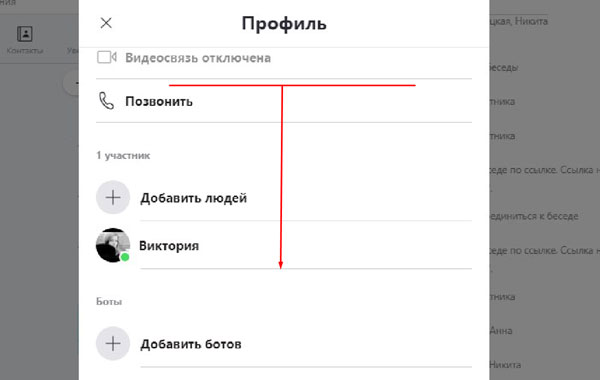Как создать группу (чат) в скайпе
Содержание:
Если у вас уже установлен Скайп, и вы им активно пользуетесь, то, возможно, уже знакомы с функцией создания групповой беседы. Но есть и такие пользователи, которым неизвестно, как можно одновременно вести диалог сразу с несколькими людьми. Чтоб иметь такую возможность, нужно несколько человек объединить в одной группе, в которой и будет вестись переписка. О том, что собой представляет групповая беседа в скайпе, как ее создать и удалить, мы поговорим в этой статье.
Что такое чат, приватная беседа и конференция
В Скайпе вы можете воспользоваться такими возможностями, как общение при помощи чата, разговор в приватной беседе и скайп конференция. Давайте разберемся, что они собой представляют.
Чат – это общение между двумя пользователями, возможность обмениваться любыми материалами. Переписка сохраняется в диалогах, вы в любой момент можете найти эти сообщения. Также может иметь место групповой чат, когда в беседе будет участвовать несколько пользователей.
Приватная беседа – это возможность совершить частный разговор, который не будет никем просмотрен. Все переговоры и сообщения будут зашифрованными до момента завершения беседы. Этот чат будет доступным исключительно на том устройстве, с которого началось общение (было отправлено и принято приглашение).
Конференция – это групповая беседа, имеющая вид группового звонка или видеочата. Если вы задаетесь вопросом, сколько человек в конференции может участвовать за раз, то при голосовом звонке – до 25 пользователей, при видеочате – всего 10, не больше.
В данной статье мы рассмотрим, как создать группу в скайпе – беседу между несколькими пользователями. Рассмотрим вариант создания на телефоне и компьютере. Также поговорим и об удалении группового чата.
Работа с чатами скайпа на компьютере
Запускаем Skype на рабочем столе. В левой части экрана нажимаем на плюсик, который располагается над последними диалогами.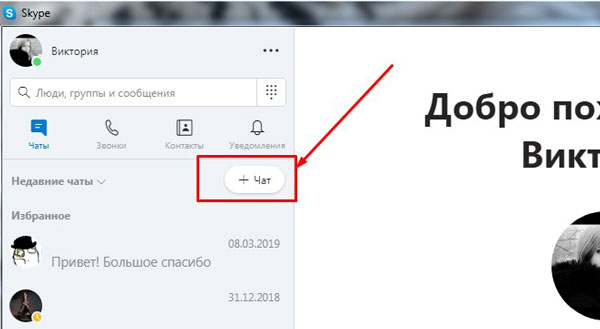
В выскочившем меню выбираем строку «Создать групповой чат».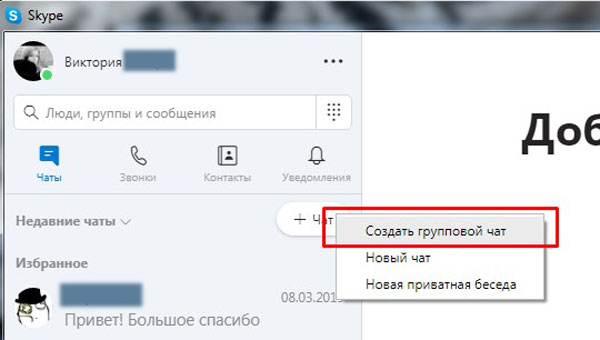
Появляется окно, в котором нам необходимо указать название беседы.
После того, как наименование группы будет введено, можно нажать на значок фотоаппарата, чтобы выбрать картинку, которая будет соответствовать теме предстоящего разговора.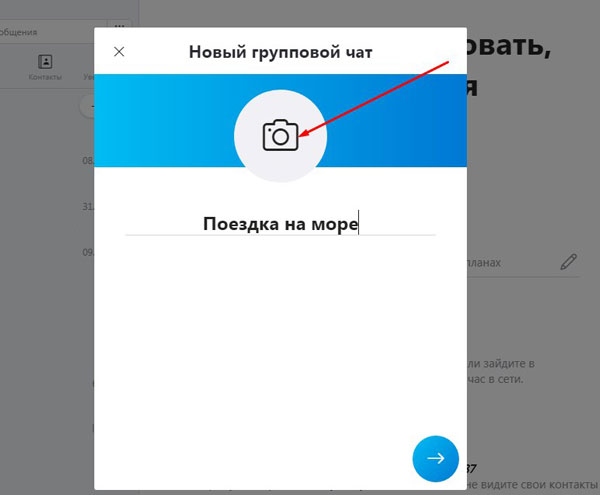
Выбрав нужную фотографию, нажимаем на значок горизонтальной стрелочки, которая находится в нижнем правом углу этого окна.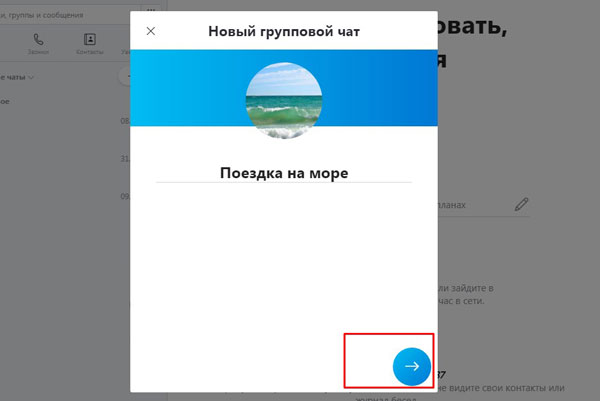
Появляется окно, в котором необходимо поставить галочки напротив тех, кого нужно добавить в предстоящую беседу.
Выбрав пользователей, нажимаем на кнопку «Готово», находящуюся в правом верхнем углу.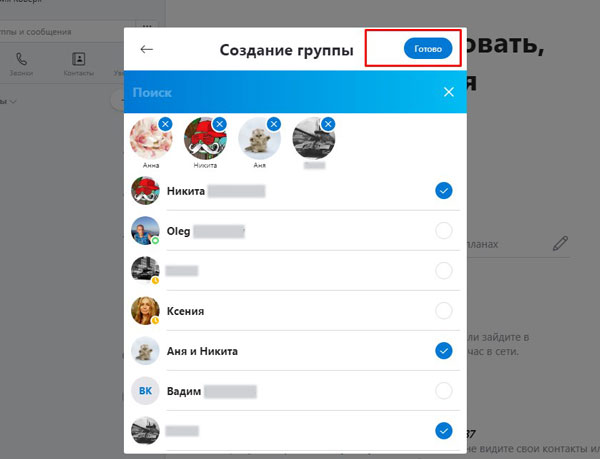
Чтоб добавить собеседников в ведущуюся беседу, нам необходимо открыть этот групповой чат, и нажать на кнопку «пригласить кого-то еще».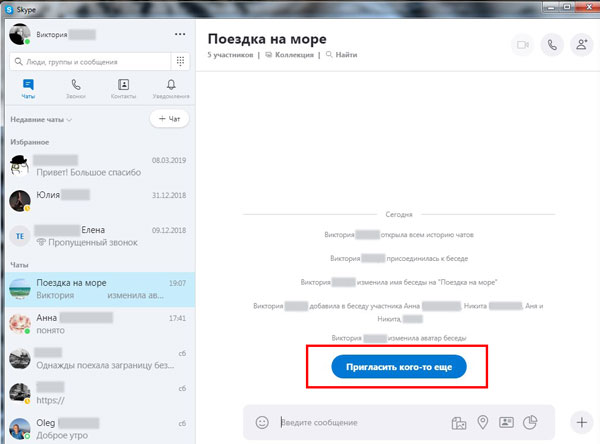
Открывается окно, в котором мы снова можем проставить галочки напротив имен тех людей, кого хотим добавить в группу.
Выбрав пользователей, нажимаем на кнопку «Готово», которая находится в верхнем правом углу.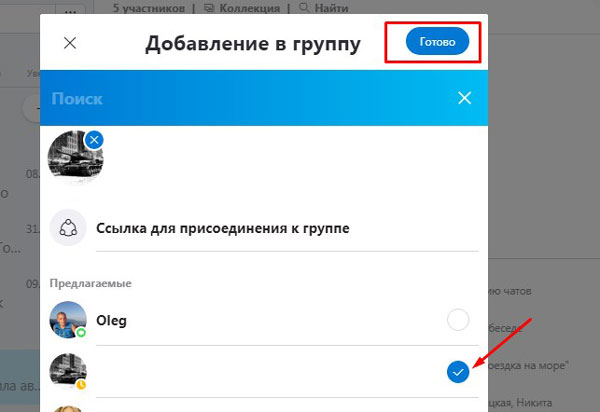
Если нужно кого-то исключить из беседы, нажимаем на название данной беседы.
Открывается окно, в котором мы можем навести стрелочкой мыши на пользователя, которого нужно исключить.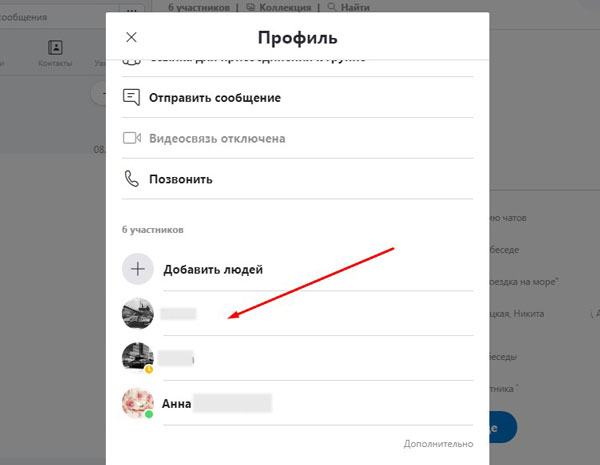
Напротив его имени выскакивает слово «Удалить», нажимаем на него.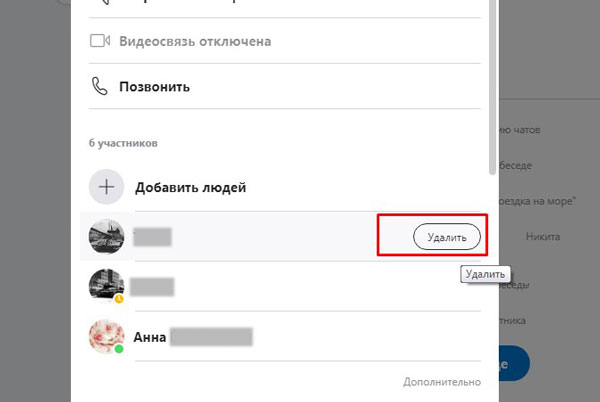
Подтверждаем свой выбор, нажав на кнопку «Удалить».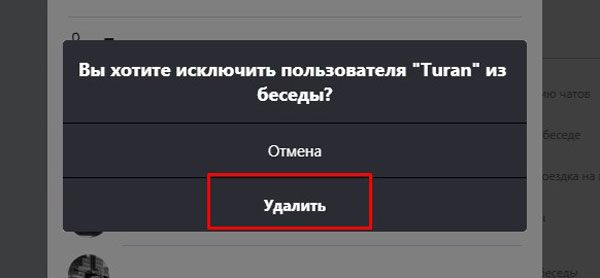
Добавлять новых участников беседы мы можем только из тех людей, кто входит в список наших контактов. Если же необходимо добавить пользователя, который не является вашим другом, вы можете отправить ему ссылку на эту беседу. Для этого необходимо, находясь в общем чате, нажать на название беседы. В открывшемся окне выбрать строку «Ссылка для присоединения к группе».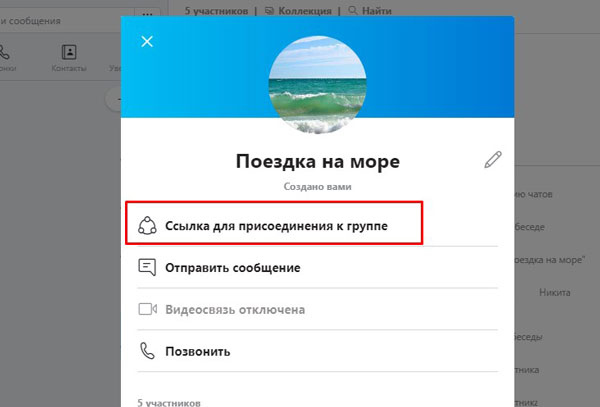
Далее необходимо нажать на переключатель напротив строки «Приглашение в группу по ссылке».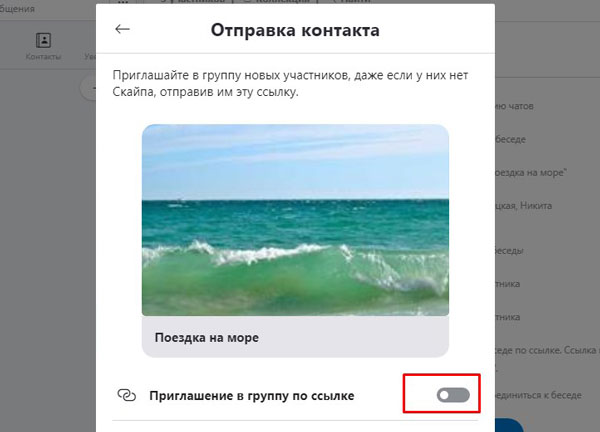
Под данной кнопкой появляется строка «Копировать в буфер». Нажимаем на значок копирования.
Осталось только вставить ссылку и отправить ее нужному человеку. Перейдя по ней, он окажется в вашей беседе.
Если вас интересует, как удалить чат в скайпе, то для этого нужно выбрать групповую беседу из перечня ваших чатов. Клацнуть по ней правой кнопкой мыши и выбрать строку «Удалить беседу».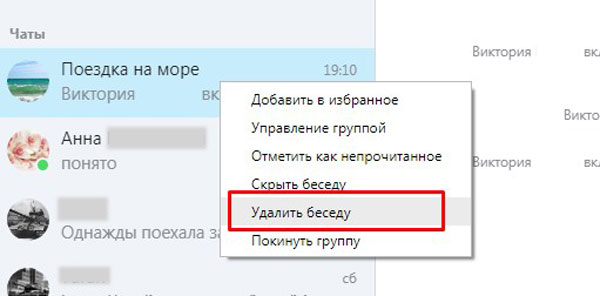
Выскакивает окно, в котором нас предупреждают о том, что данная беседа удалится только у нас, а у остальных пользователей она будет сохранена. Если вас это устраивает, нажимаем на кнопку «Удалить».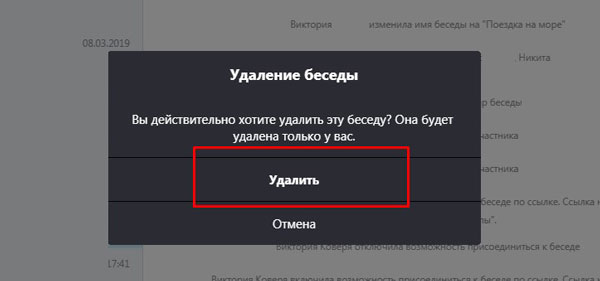
Если вы хотите прекратить существование данного чата, то для этого необходимо удалить всех участников беседы, зайдя в настройки профиля группы.
Пролистать вниз.
Нажать на строку «Покинуть группу».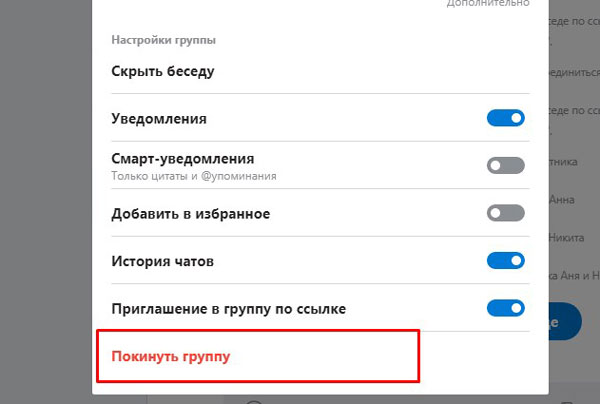
Выскочит окно, в котором мы подтверждаем свой выбор, нажав на соответствующую кнопку.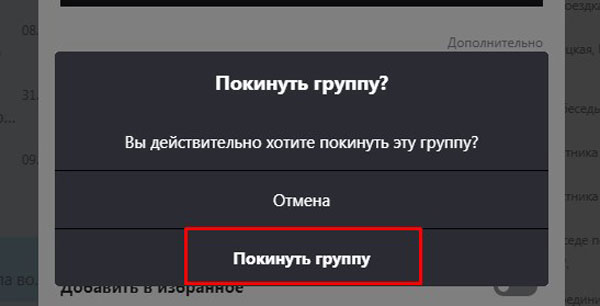
Работа с чатами с телефона
Запускаем мобильное приложение на телефоне. В открывшемся окне диалогов нажимаем на голубой значок чата, который находится в правом нижнем углу.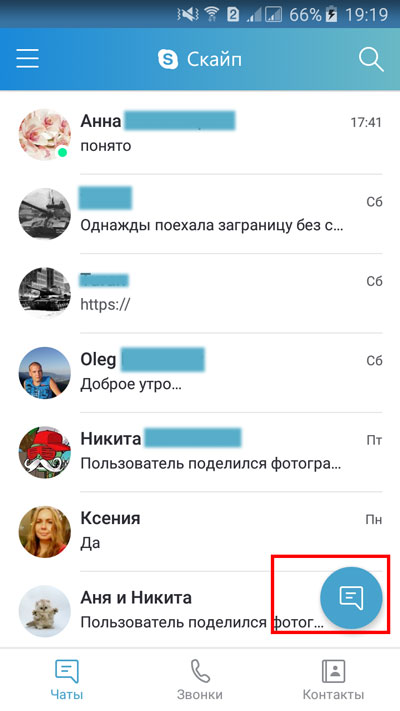
Всплывают варианты, среди которых можно выбрать строку «Создать групповой чат».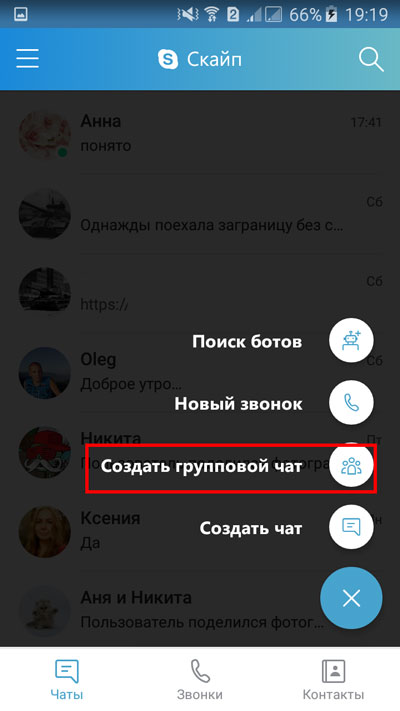
Открывается окно, в котором нам необходимо выбрать участников предстоящей беседы, нажав на нужные имена пальцем.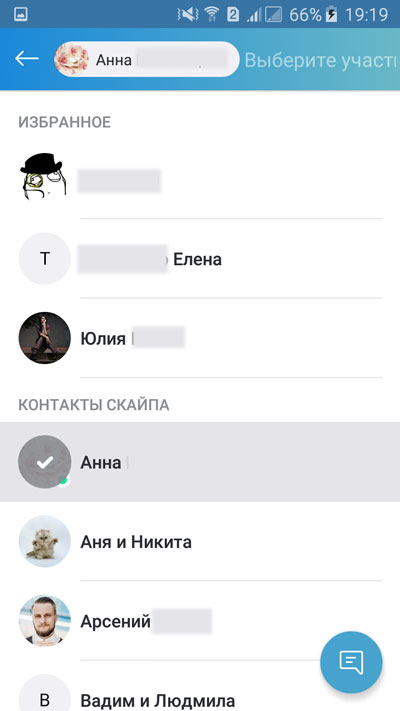
Определившись с выбором, нажимаем на голубой значок беседы, находящийся в правом нижнем углу.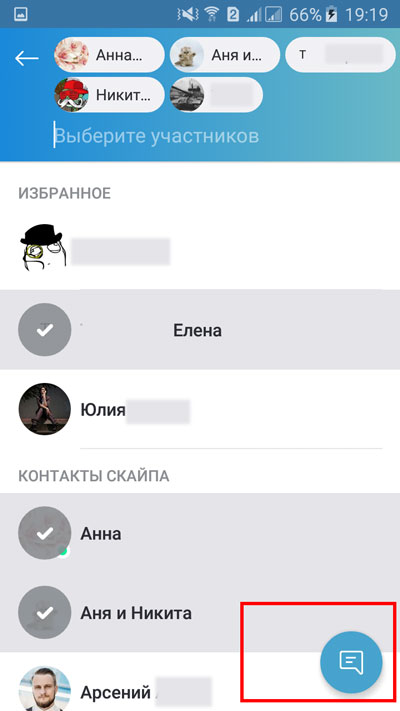
Если хотим изменить название группового чата, открываем данное диалоговое окно, нажимаем на перечень имен участников.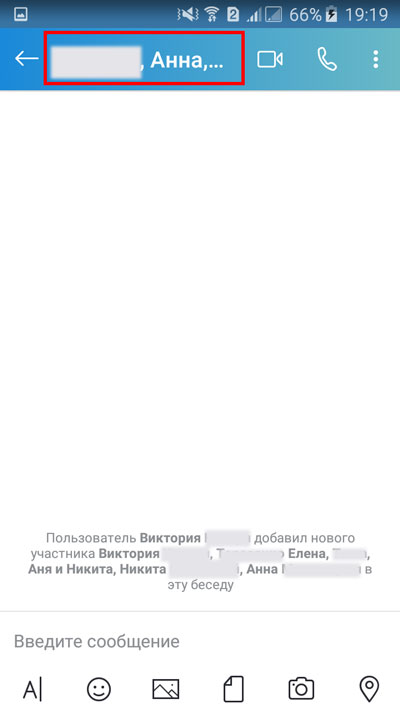
Открывается профиль группы. Чтобы изменить название беседы, необходимо нажать на значок карандаша, который находится рядом с именами участников под окном аватара.
Написав нужное название, нажимаем на значок галочки, располагаемый рядом с ним.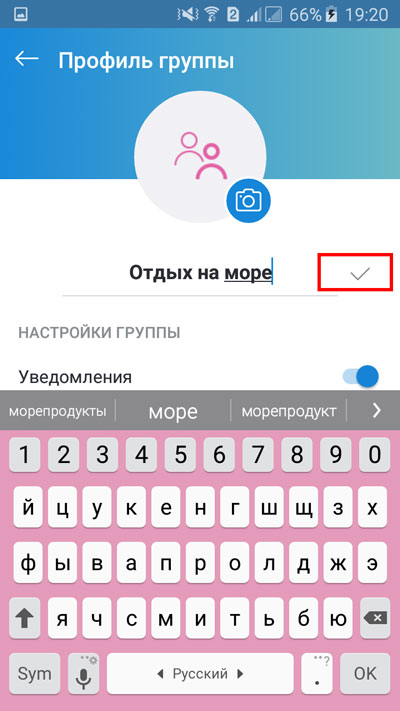
Если хотим загрузить изображение профиля, нажимаем на фотоаппарат.
Нам предлагается выбрать картинку из галереи или сделать снимок при помощи камеры.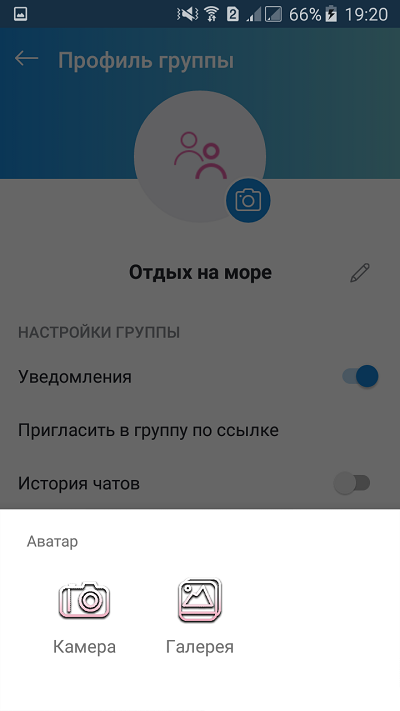
Чтоб добавить нового участника в беседу, необходимо, находясь в данном чате, нажать на вертикальное троеточие, которое располагается в верхнем правом углу.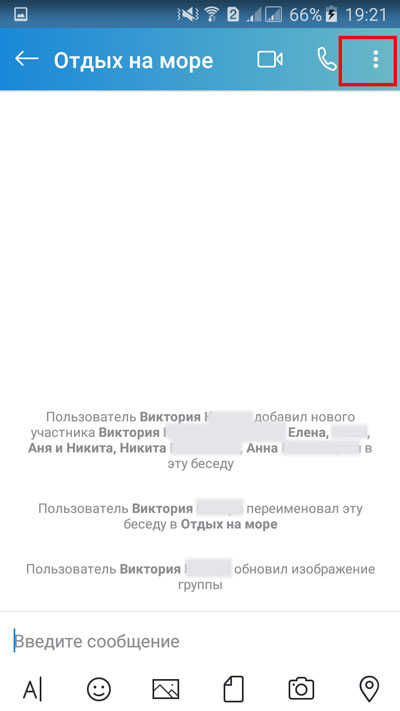
В появившемся меню выбираем строку «Добавить участников».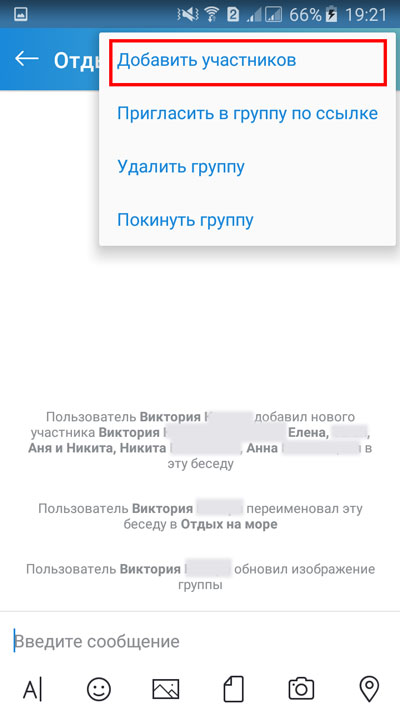
Вы можете вручную клацать по именам нужных пользователей или же ввести первые буквы фамилии или имени в поисковую строку, чтобы быстрее найти нужного человека.
Когда выбор будет сделан, нажимаем на значок галочки в голубом кружочке.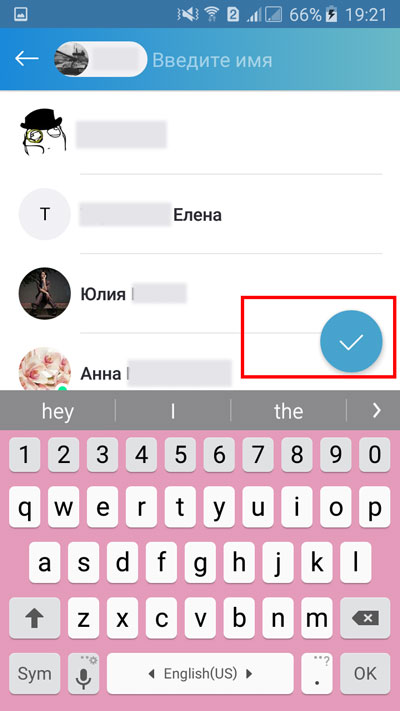
Чтоб удалить кого-то из беседы, необходимо, находясь в групповом чате, нажать на название группы. Пролистать до списка участников, навести пальцем на нужного человека, и нажать на значок минуса в голубом кружочке.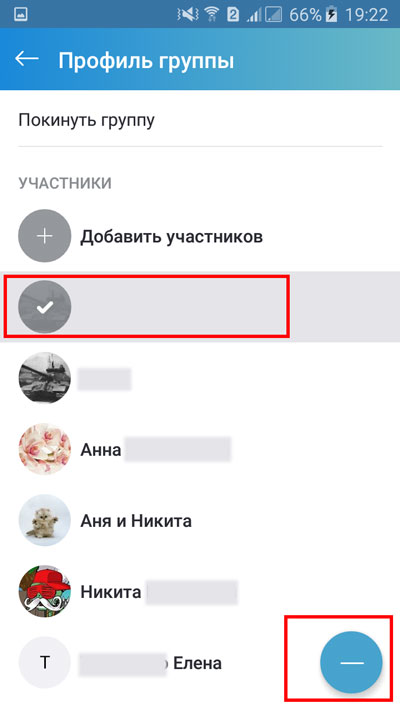
Выскочит окно, в котором необходимо выбрать строку «Удалить пользователей».
Если вы хотите прекратить активность данной беседы, то для начала нужно исключить из группового чата всех участников, после чего нажать на «Покинуть группу».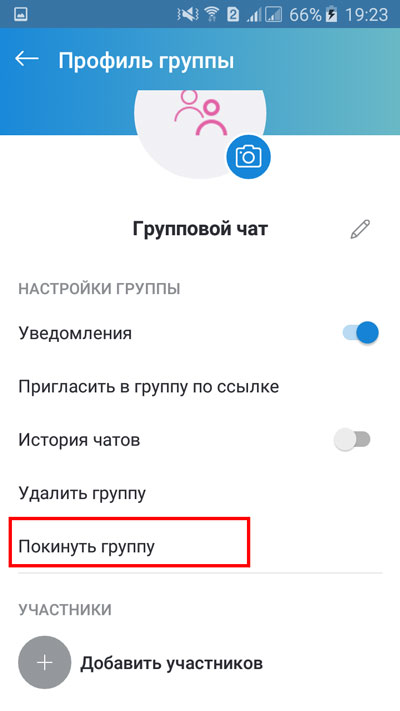
Подтвердить свой выбор нажатием одноименной кнопки.
Теперь вам известно, как создавать групповые чаты, как делать это, сидя за компьютером и со смартфона. Как видите, этот процесс достаточно прост. Помните о том, что нужно знать и, как удалить группу скайп, а также, как исключить из нее отдельных участников и добавить новых, ведь никогда не знаешь, чем может закончиться переписка.